
Comment corriger l’erreur CE-32895-7 ? Est-ce ce que vous recherchez? Alors vous êtes au bon endroit car aujourd’hui, dans cet article, je partage les solutions réalisables pour corriger l’erreur PS4 CE-32895-7.
Eh bien, l’erreur PS4 CE-32895-7 signifie que la PlayStation 4 n’aura pas de certificat RootCA et cela cause des problèmes avec le certificat du serveur.
Donc, si vous rencontrez l’erreur, continuez à lire l’article, je partage ici avec vous les solutions d’experts pour corriger le code d’erreur CE-32895-7, mais découvrez d’abord les raisons courantes responsables de l’erreur PlayStation.
Quelles sont les causes de l’erreur CE-32895-7 sur PS4 ?
Après avoir enquêté, nos experts ont découvert certaines des raisons courantes du code d’erreur PS4 (CE-32895-7). Voici un aperçu de certains d’entre eux :
En raison de l’irrégularité TCP/IP – Vérifiez les problèmes de réseau ou tout changement imposé par votre fournisseur de services Internet. Ou bien essayez de réinitialiser le routeur et essayez de vous connecter à la connexion Internet.
Connecté à un réseau restreint – Vérifiez si votre PS4 est connectée à une connexion réseau limitée ou restreinte exécutée par l’administrateur du réseau. Assurez-vous de vérifier les restrictions du réseau et évitez d’utiliser le réseau public.
En raison de problèmes matériels – Dans certains cas, le code d’erreur CE-32895-7 apparaît en raison de problèmes de composants matériels défaillants tels que la carte réseau, le pilote de la carte graphique. Dans cette situation, contactez un expert en informatique et faites vérifier votre système.
Installation de la mise à jour du micrologiciel en attente – L’erreur apparaît également en raison de l’échec de la mise à jour du micrologiciel en attente. Alors, recherchez les mises à jour en attente et installez-les à partir du mode sans échec.
Une sorte de problèmes internes – Parfois, les problèmes internes de la PS4 commencent à causer des problèmes. Alors, redémarrez votre PlayStation pour résoudre les problèmes internes et les bugs.
Comment corriger l’erreur Ce-32895-7 sur PS4 ?
Solution 1 – Redémarrez la PS4
Ici, il est suggéré de redémarrer votre PlayStation car cela peut vous aider à corriger le code d’erreur CE-32895-7. Aide au redémarrage, vous permet de corriger les problèmes internes et les bugs de la PS4.
Et vérifiez si cela fonctionne pour vous pour corriger le code d’erreur PS4 CE-32895-7. Mais sinon, passez à la solution suivante.
Solution 2 – Basculer vers un autre réseau
Un autre problème courant responsable du code d’erreur CE-32895-7 dans PS4 est dû à des problèmes de réseau ou l’administrateur a des connexions restreintes ou limitées avec PlayStation Network.
Alors, vérifiez si vous utilisez un réseau public, puis passez à un autre réseau comme votre réseau domestique ou mobile.
Vérifiez si cela fonctionne pour vous afin de résoudre l’erreur CE-32895-7. Mais si vous rencontrez toujours la même erreur sur PlayStation, passez à la solution suivante.
Solution 3 – Réinitialiser le routeur
De nombreux joueurs ont réussi à corriger le code d’erreur PS4 CE-32895-7 en réinitialisant le routeur. Essayez donc de réinitialiser l’affectation TCP/IP aux valeurs par défaut.
Faire cela aidera à éliminer l’incohérence du réseau survenue avec les routeurs utilisés avec une bande passante limitée ou les changements imposés par le FAI.
Veuillez noter – La réinitialisation du routeur effacera tous les paramètres personnalisés, établis par vous, tels que les appareils sur liste blanche, les ports transférés et les appareils que vous bloquez.
Eh bien, pour réinitialiser le routeur et surveillez le bouton de réinitialisation à l’arrière du routeur. Et une fois que vous avez trouvé le bouton, recherchez un objet pointu comme un tournevis ou un cure-dent. Appuyez maintenant sur le bouton et maintenez le bouton de réinitialisation du routeur enfoncé jusqu’à ce que le voyant LED clignote. Et au fur et à mesure que le processus de réinitialisation est terminé.
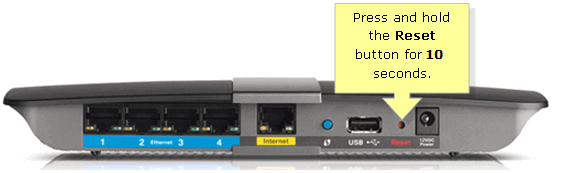
Essayez de rétablir la connexion Internet, puis exécutez la PS4 pour vérifier si le code d’erreur CE-32895-7 apparaît.
Solution 4 – Mettre à jour le micrologiciel
Comme indiqué ci-dessus et reconnu par Sony, le code d’erreur CE-32895-7 est également déclenché lorsque vous n’avez pas installé de mise à jour de firmware obligatoire.
Et jusqu’à ce que vous n’installiez pas le micrologiciel, vous risquez de vous voir refuser l’accès à des fonctions importantes telles que le démarrage de la PS4, la connexion à Internet et autres.
- Alors, allez à l’écran principal > Notification et vérifiez s’il y a une mise à jour en attente dans les sections Téléchargement.
Mais une mise à jour échouée ou toute sorte de corruption peut rendre le firmware inaccessible. Si tel est le cas, forcez l’installation de la nouvelle mise à jour du micrologiciel à partir du mode sans échec.
Alors, voici comment mettre à jour le firmware PS4 à partir du mode sans échec
- Tout d’abord, à partir de l’écran principal de votre console, accédez au panneau Notifications> vérifiez si l’invite de mise à jour est. S’il est disponible, appuyez sur la touche Option > sélectionnez Supprimer dans le panneau des notifications.
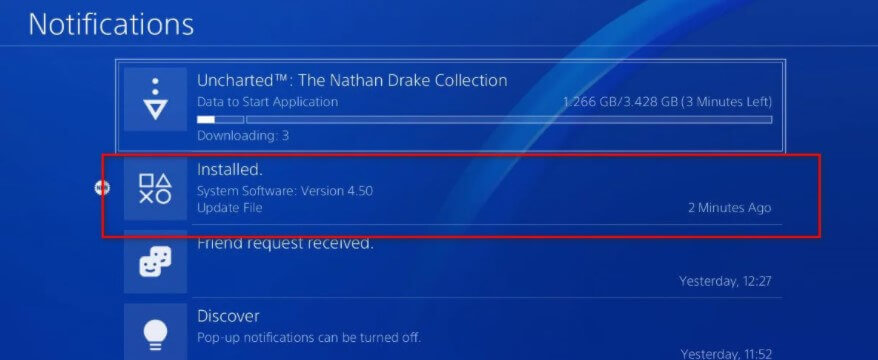
- Et au fur et à mesure que la notification est supprimée, désactivez complètement la PS4. Et pour ce faire, sur la console, maintenez enfoncé le bouton d’alimentation jusqu’à ce que les ventilateurs s’arrêtent physiquement.

Cela entraînera un cycle d’alimentation de la console, alors éteignez-la complètement. Évitez également de mettre votre système en mode veille et les étapes indiquées ne fonctionneront pas.
- Et comme la console est complètement éteinte, appuyez sur le bouton d’alimentation jusqu’à ce que vous ayez répertorié 2 bips répétés. Et au 2ème bip, votre console entrera en mode sans échec.
- Connectez maintenant la manette avec le câble > appuyez sur le bouton PS pour démarrer la connexion. Et lorsque vous atteignez le menu du mode sans échec> utilisez le contrôleur> choisissez Mettre à jour le logiciel système
- Et parmi les options disponibles > sélectionnez Mettre à jour via Internet.
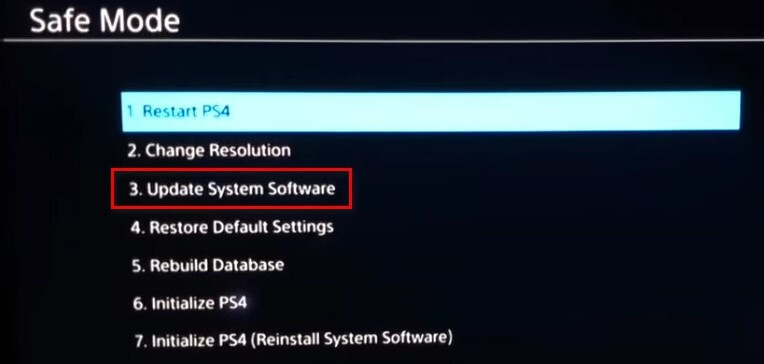
- Attendez que la mise à jour du firmware soit téléchargée et installée
- Redémarrez votre console une fois la mise à jour installée
J’espère que cela fonctionnera pour que vous puissiez corriger l’erreur CE-32895-7 sur PS4.
Solution 5 – Reconstruire la base de données
Si, après la mise à jour, vous rencontrez toujours l’erreur PS4 CE-32895-7, essayez de reconstruire la base de données à partir du mode sans échec.
Alors, suivez les étapes indiquées pour passer en mode sans échec et reconstruire la base de données.
- Arrêtez la PlayStation 4
- Utilisez ensuite le câble USB > connectez votre manette PlayStation 4 DualShock 4.
- Maintenez maintenant le bouton d’alimentation enfoncé pendant près de 7 secondes jusqu’à ce que le bip commence à apparaître
- Sur le contrôleur> appuyez sur le bouton PS
- Vous pouvez maintenant entrer en mode sans échec > choisissez Reconstruire la base de données.
On estime maintenant que l’erreur PlayStation 4 est résolue, mais sinon, essayez de restaurer les paramètres par défaut.
Solution 6 – Entretien de votre console
Si aucune des solutions énumérées ci-dessus ne vous permet de corriger le code d’erreur CE-32895-7 sur PS4, il y a des chances qu’il y ait un problème matériel.
Et dans cette situation, vous devez contacter le centre de service ou contacter l’agent Sony Live à partir de leur page Contactez-nous et obtenir un ticket matériel.
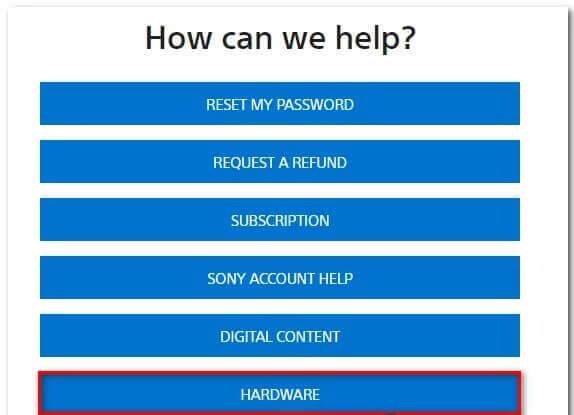
Donc, ce sont des solutions qui valent la peine d’être essayées pour dépanner le code d’erreur PS4 CE-32895-7.
Conclusion
Et c’est tout à propos du code d’erreur PS4 CE-32895-7, ici j’ai fait de mon mieux pour répertorier les informations complètes relatives à l’erreur CE-32895-7.
Suivez les meilleures solutions possibles pour corriger l’erreur PS4. Toutes les solutions répertoriées sont faciles à suivre et il est estimé que l’une de nos solutions mentionnées a réussi à corriger l’erreur CE-32895-7 sur PlayStation 4.
Assurez-vous d’essayer les solutions données une par une avec soin.
De plus, n’hésitez pas à analyser votre système Windows avec PC Réparation l’outil, pour optimiser les performances du PC Windows 10 et corriger les erreurs courantes du PC.
De plus, s’il y a quelque chose que j’ai manqué ou que vous avez des questions, écrivez-nous sur notre page Facebook, et n’oubliez pas de partager et de suivre.
Bonne chance ..!
Hardeep has always been a Windows lover ever since she got her hands on her first Windows XP PC. She has always been enthusiastic about technological stuff, especially Artificial Intelligence (AI) computing. Before joining PC Error Fix, she worked as a freelancer and worked on numerous technical projects.